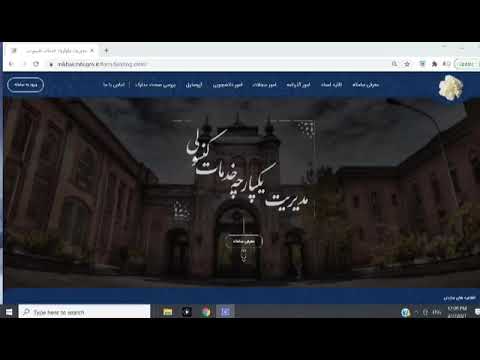یکی از بسیاری از ویژگی های خوب سیستم عامل های ویندوز این است که آنها یک برنامه داخلی دارند که یک سیستم کمکی کامل را پیاده سازی می کند. این برنامه صفحات اسناد و مدارک را نشان می دهد که در یک فایل با قالب خاص بسته بندی شده اند (به طور معمول ، این پرونده ها پسوند hlp دارند). بنابراین ، هنگام برنامه نویسی تحت ویندوز ، دیگر نیازی به نگرانی در مورد پیاده سازی سیستم راهنما برای برنامه خود نیست. فقط کافی است که فایل راهنما را کامپایل کنید.

ضروری
- - کارگاه آموزشی راهنمایی مایکروسافت.
- - پرونده مقالات راهنما در قالب RTF ؛
- - تصاویر برای کمک در قالب BMP.
دستورالعمل ها
مرحله 1
یک پروژه جدید در Microsoft Help Workshop ایجاد کنید. در منوی اصلی برنامه ، موارد "File" و "New …" را انتخاب کنید یا از میانبر صفحه کلید Ctrl + N استفاده کنید. گفتگوی "جدید" نمایش داده می شود. در تنها لیست این گفتگو ، مورد "پروژه راهنما" را انتخاب کنید. روی دکمه "تأیید" کلیک کنید. گفتگوی ذخیره پرونده نمایش داده می شود. آن را به پوشه ای که فایل های پروژه در آن قرار دارد تغییر دهید. نام فایل پروژه را وارد کنید. روی دکمه "ذخیره" کلیک کنید.
گام 2
پرونده های RTF را به پروژه اضافه کنید ، محتوای آنها در صفحات راهنما نمایش داده می شود. پرونده ها را می توان در Microsoft Office Word یا Open Office Writer تهیه کرد. در پنجره پروژه ، روی دکمه "Files …" کلیک کنید. گفتگوی "پرونده های موضوع" ظاهر می شود. روی دکمه "افزودن …" در آن کلیک کنید. در گفتگویی که ظاهر می شود ، یک فایل RTF را انتخاب کنید. روی دکمه "باز کردن" کلیک کنید. این کار را برای تعداد پرونده های مورد نیاز تکرار کنید. روی دکمه "تأیید" کلیک کنید.
مرحله 3
تصاویر را برای استفاده در راهنما به پروژه اضافه کنید. روی دکمه "Bitmaps …" در پنجره پروژه کلیک کنید. گفتگوی "پوشه های Bitmap" ظاهر می شود. روی دکمه "افزودن …" در آن کلیک کنید. گفتگوی انتخاب پوشه ظاهر می شود. فهرست موجود در تصاویر BMP را در درخت فهرست پیدا کرده و انتخاب کنید. روی دکمه "تأیید" کلیک کنید. این مرحله را برای تعداد دایرکتوری های مورد نیاز تکرار کنید. روی "تأیید" در گفتگوی "پوشه های Bitmap" کلیک کنید.
مرحله 4
یک نقشه ایجاد کنید تا شناسه های مقاله را به مقادیر عددی راهنمایی کنید. روی دکمه "نقشه …" کلیک کنید. در گفتگوی نمایش داده شده "Map" روی "Add …" کلیک کنید. شناسه مقاله ، مقدار عددی و نظر را وارد کنید. روی دکمه "تأیید" کلیک کنید. هر تعداد مقاله راهنما در صورت لزوم تکرار کنید. روی دکمه "تأیید" کلیک کنید.
مرحله 5
مجموعه ای از مترادف های شناسه مقاله را اضافه کنید. روی دکمه "نام مستعار …" کلیک کنید. در کادر گفتگوی "شناسه موضوع" ، روی دکمه "افزودن …" کلیک کنید. در گفتگوی "افزودن نام مستعار" ، شناسه منبع ، شناسه مورد استفاده به جای نسخه اصلی و یک نظر وارد کنید. تأیید را کلیک کنید. هر تعداد شناسه مقاله راهنما در صورت لزوم تکرار کنید. روی دکمه "تأیید" کلیک کنید.
مرحله 6
پرونده های داده را به پروژه اضافه کنید که در پرونده راهنمای نتیجه گنجانده خواهد شد. روی دکمه "Data Files…" کلیک کنید. در گفتگویی که ظاهر می شود ، بر روی دکمه "افزودن …" کلیک کنید. پرونده مورد نظر خود را انتخاب کنید. روی دکمه "Open" کلیک کنید. این مرحله را برای تعداد مورد نیاز پرونده تکرار کنید. تأیید را کلیک کنید.
مرحله 7
گزینه های پروژه را تنظیم کنید. بر روی دکمه "گزینه ها …" کلیک کنید. در گفتگوی "گزینه ها" که در برگه "عمومی" ظاهر می شود ، شناسه صفحه شروع راهنما و عنوان پنجره را وارد کنید. در برگه "فشرده سازی" ، میزان فشرده سازی داده ها را هنگام تدوین مشخص کنید. به برگه "مرتب سازی" بروید و زبان فایل راهنما را انتخاب کنید. در زبانه Fonts ، مجموعه کاراکترها و قلمهای مورد استفاده خود را در کادرهای گفتگوی راهنما انتخاب کنید. روی دکمه "تأیید" کلیک کنید.
مرحله 8
پرونده راهنما را وارد کنید. در پنجره پروژه ، روی دکمه "ذخیره و کامپایل" کلیک کنید. صبر کنید تا روند تدوین به پایان برسد. پنجره ای با اطلاعات آماری در فضای کاری برنامه نمایش داده می شود. اطمینان حاصل کنید که هیچ خطایی وجود ندارد. فایل راهنما در نتیجه در فهرست پروژه انتخاب شده هنگام ایجاد قرار می گیرد.